Wexler TAB 7t 32GB+3G Black [8/37] Обзор
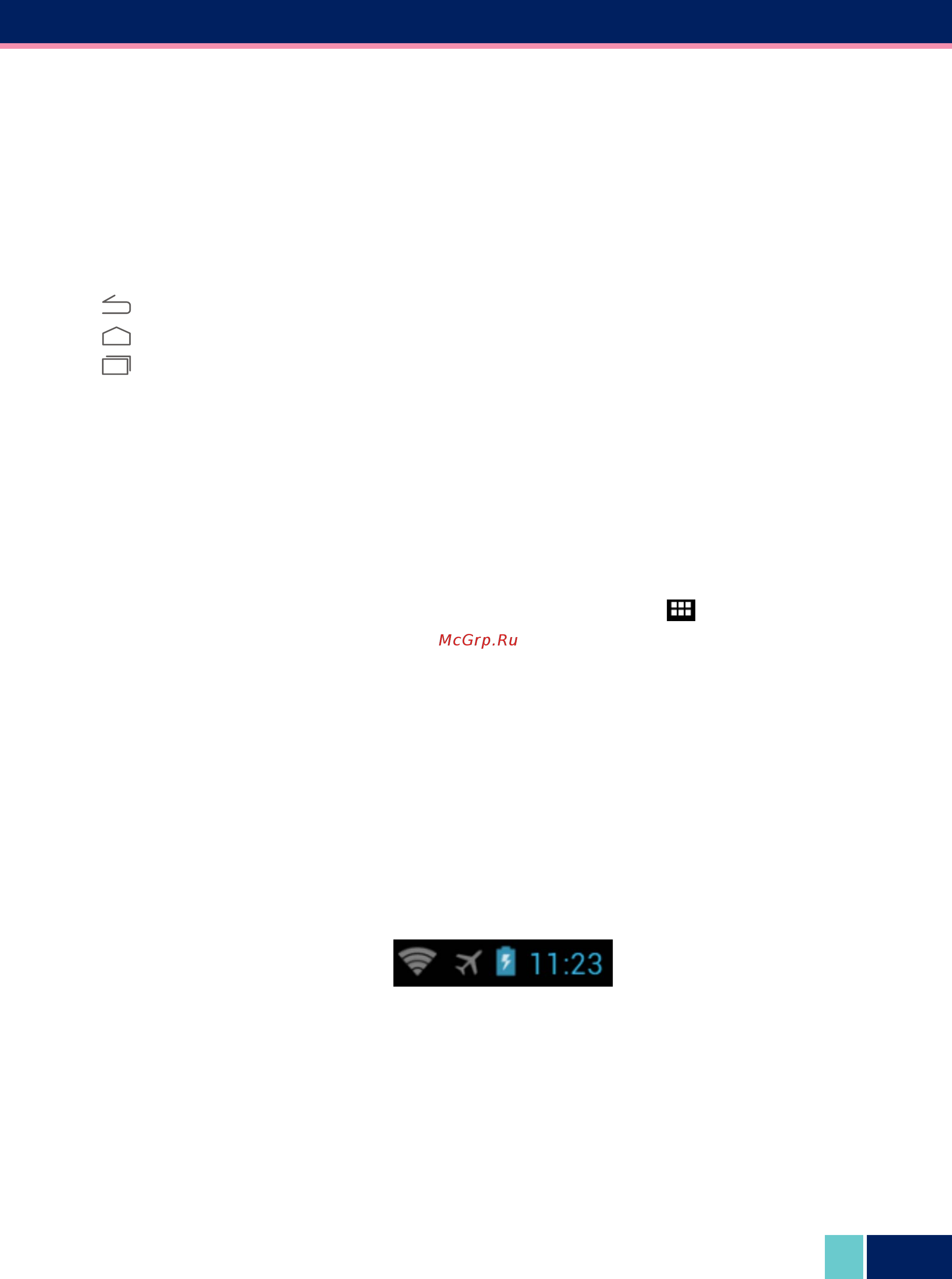
7
ОБЗОР
После запуска системы в нижней части экрана можно увидеть три значка
навигации, доступных во всех приложениях. С их помощью можно вернуться к
главному или предыдущему экрану, либо перейти к настройкам:
Значок Название Описание
Назад Возврат к предыдущему экрану.
Домой Возврат к главному экрану.
Последние приложения Вызов списка приложений, с которыми вы
работали. Для того чтобы открыть приложение, коснитесь его миниатюры. Для
того чтобы убрать приложения из списка, сдвиньте его влево или вправо.
Через некоторое время значки навигации могут принять вид точек или вовсе
исчезнуть, это зависит от открытого приложения. Чтобы значки вновь
отобразились полностью, коснитесь нижней части экрана.
В правом верхнем углу находится значок «Приложения» . Коснитесь его,
чтобы получить доступ ко всем приложениям и виджетам.
В средней части главного экрана отображаются приложения, виджеты, значки и
папки.
o Чтобы открыть приложение, папку или виджет, выберите
соответствующий значок.
o Для просмотра дополнительных областей главного экрана, быстро
проведите пальцем слева направо или справа налево.
o В верхней части экрана отображается статусная строка, которая выглядит
примерно так:
Значки слева отображают различные уведомления. Например, уведомления о
том, что пришло сообщение.
Значки в правой части отображают время, состояние сети Wi-Fi, уровень заряда
батареи и так далее.
Содержание
- Wexler tab 7t 1
- Планшетный компьютер wexler tab 7t 7t 3g 2
- Руководство пользователя 2
- Меры предосторожности 3
- Внешний вид 5
- Комплектация 5
- Включение выключение и блокировка 6
- Обзор 8
- Основные методы управления 9
- Работа с сенсорным экраном 9
- Зарядка аккумулятора 10
- Выбор языка 11
- Подсоединение к пк и передача файлов 13
- Настройка даты и времени 14
- Часы и будильник 15
- Настройка подключения к сети интернет 16
- Настройка учетной записи аккаунта google 18
- Музыка 21
- Галерея 23
- Видео 24
- Почта 25
- Проводник 26
- Калькулятор 27
- Приложения 28
- Установка обоев 30
- Некоторых моделях 31
- Работа с bluetooth 31
- Работа с интернет через 3g модем при наличии 3g модема в 31
- Установка sim карты при наличии 3g модема в некоторых моделях 31
- Включение bluetooth 32
- Сопряжение с другими устройствами 32
- Вопросы и ответы 33
- Внимание 36
- Программное обеспечение без предварительного уведомления обо всех замеченных 36
- Производитель может вносить изменения в технические параметры устройства и в 36
- Технические характеристики 36
- Неточностях просим сообщать в форме обратной связи на официальном сайте www wexler ru 37
Похожие устройства
- Redmond SkyHeat RFH-C4522S Инструкция по управлению
- Tp-Link TL-WR845N V4 Руководство по быстрому старту
- Tp-Link TL-WR845N V3 Руководство по быстрому старту
- Tp-Link TL-WR845N V1 Руководство по быстрому старту
- Tp-Link TL-WR845N V1 Инструкция по эксплуатации
- Vestel LRS 1041 LE Инструкция по эксплуатации
- Тепловъ Т-10 Инструкция по эксплуатации
- Тепловъ Т-20 Инструкция по эксплуатации
- Brother FAX-2940R Руководство по дополнительным функциям
- Brother FAX-2940R Руководство по быстрому старту
- Brother FAX-2940R Руководство по программному обеспечению
- Brother FAX-2940R Руководство по основным функциям
- Тепловъ Т-30 Инструкция по эксплуатации
- Тепловъ Т-50 Инструкция по эксплуатации
- Тепловъ Т-80 Инструкция по эксплуатации
- Тепловъ Т-100 Инструкция по эксплуатации
- Тепловъ Т-120 Инструкция по эксплуатации
- Telwin DYNAMIC 620 Start Деталировка
- Wester WAO 24 Инструкция по эксплуатации
- Wester WAO 50 Инструкция по эксплуатации
![Wexler TAB 7t 32GB+3G Black [8/37] Обзор](/img/pdf.png)